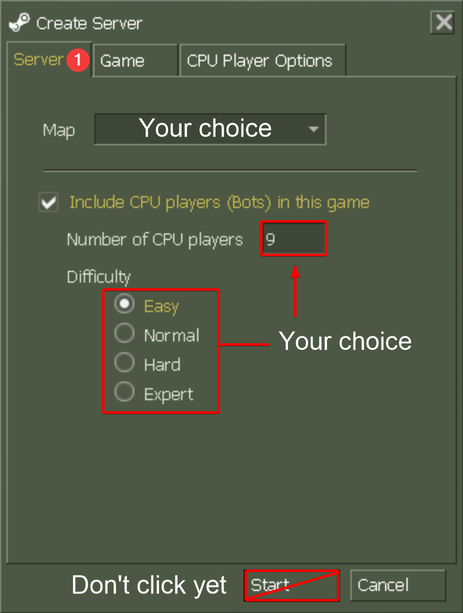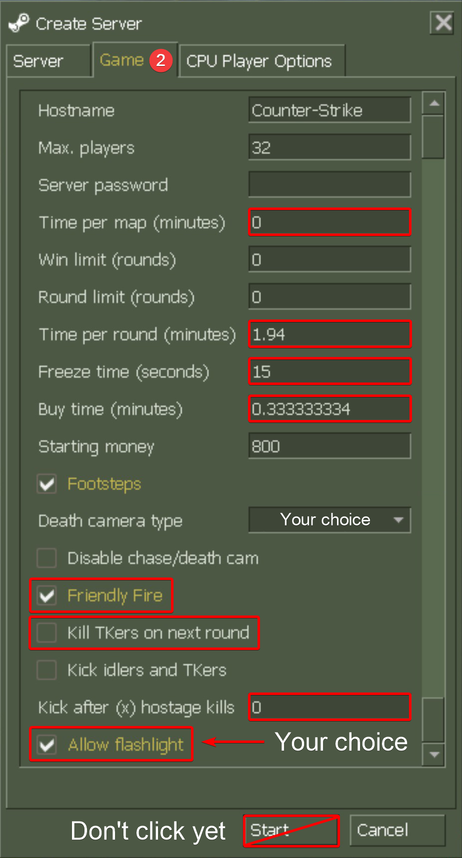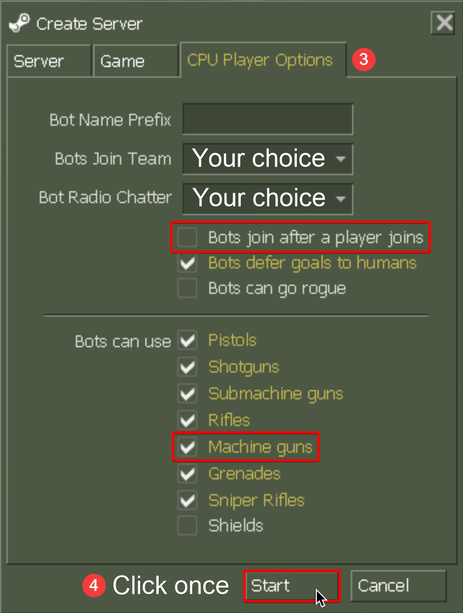Counter Strike 1.6 Bot Shot
Instalare Counter Strike 1.6 Bot Shot
Acest ghid nu necesită preinstalare sau eliminarea altor dependențe externe – este complet independent.
Dacă aveți deja o versiune anterioară de ZBot / CSBot / else / această modificare, urmați în mod normal instrucțiunile de mai jos pentru a instala / actualiza la cea mai recentă versiune.
Dacă actualizați această modificare, asigurați-vă că verificați lista de modificări din secțiunea „Jurnalul de modificări de actualizări” de mai jos, în cazul în care există un „AVERTISMENT” sau „NOTĂ” de care ar trebui să știți.
- Pentru a descărca arhiva care conține fișierele necesare aici [drive.google.com] Faceți clic pe .
- Deschideți arhiva descărcată cu File Explorer / Windows Explorer .
- din Counter-Strike 1.6 pentru ca nu merge fii sigur .
- Configurare folderul dvs deschis .
- cstrike , Czero ve Supapă folderele lor copie .
- Deschideți Steam.
- cursorul dvs stânga sus Apoi treceți cu mouse-ul peste fila Bibliotecă ana Acasa Faceți clic pe .
- În lista de jocuri din stânga Counter-Strike Faceți clic dreapta pe intrare.
- Faceți clic pe Proprietăți ... .
- Stânga Fisiere locale Faceți clic pe .
- Naviga… Clic . Va apărea o fereastră File Explorer / Windows Explorer.
- Lipiți folderele în această locație și la Target (sau similar), dacă se dorește faceți clic pe înlocuiți fișierele.
Acum ați instalat cu succes boții și meniul de bot pentru Counter-Strike 1.6 și puteți începe jocul.
Counter Strike 1.6 Bot Shot opțiuni
Acest ghid conține una sau mai multe opțiuni de configurare ușoară care vă permit să personalizați conținutul inclus după bunul plac. Opțiuni incluse:
Meniul de comandă Counter-Strike 1.6
- Mod implicit
- previzualizare [imgur.com] - Implicit și toate comenzile bot (implicit)
- previzualizare [imgur.com]
— Organizare curată, spațiu optimizat la atingere pentru Xash3D, testat la rezoluție de 800×600 - Doar editor web de navigare completă
- previzualizare [imgur.com]
- ATENȚIE: Suprascrie autoexec.cfg – dacă ați modificat singur acest fișier, faceți o copie de rezervă!
— Instrucțiuni video de utilizare situate în folderul „Documente” al arhivei.
Counter-Strike: Meniul de comandă condiție zero
- Mod implicit
- previzualizare [imgur.com] - Implicit și toate comenzile bot (implicit)
- previzualizare [imgur.com]
— Organizare curată, spațiu optimizat la atingere pentru Xash3D, testat la rezoluție de 800×600 - Doar editor web de navigare completă
- previzualizare [imgur.com]
- ATENȚIE: Suprascrie autoexec.cfg – dacă ați modificat singur acest fișier, faceți o copie de rezervă!
— Instrucțiuni video de utilizare situate în folderul „Documente” al arhivei.
Previzualizările tuturor opțiunilor sunt disponibile în folderul „Previzualizări” al arhivei.
Pentru a utiliza opțiunile disponibile:
- De mai sus Configurare Asigurați-vă că ați completat instrucțiunile din .
- din Counter-Strike 1.6 pentru ca nu merge fii sigur .
- Deschideți arhiva descărcată cu File Explorer / Windows Explorer .
- opțiuni folderul dvs deschis .
- Deschideți folderul cu opțiunea preferată și cstrike sau Czero copiați folderul.
- Deschideți Steam.
- cursorul dvs stânga sus Apoi treceți cu mouse-ul peste fila Bibliotecă ana Acasa Faceți clic pe .
- În lista de jocuri din stânga Counter-Strike Faceți clic dreapta pe intrare.
- Faceți clic pe Proprietăți ... .
- Stânga Fisiere locale Faceți clic pe .
- Naviga… Clic . Va apărea o fereastră File Explorer / Windows Explorer.
- Lipiți folderul în această locație și la Target (sau similar), dacă se dorește faceți clic pe înlocuiți fișierele.
Acum că ați instalat cu succes boții și meniul de bot pentru Counter-Strike 1.6, ați instalat opțiunile preferate și puteți începe jocul.
- Counter Strike 1.6 start .
- stânga jos la Noul Joc Faceți clic pe .
- În fereastra care apare, server de a filei Includeți playere CPU... Asigurați-vă că opțiunea este selectată. Pentru pașii 4-6, poate doriți să configurați setările fiecărei file pentru a se potrivi cu setările de mai jos. Setările evidențiate cu roșu au fost modificate față de valorile implicite. Setările implicite ale jocului de bază au o mulțime de timpi care nu sunt prea lungi sau competitivi, ceea ce oferă jocului o senzație relaxată. Setările remediază acest lucru pentru a se potrivi cu setările jocului de bază din Counter-Strike: Global Offensive. Restul limitărilor de bază implicite ale Counter-Strike 1.6 (de exemplu, numărul maxim de jucători) au fost eliminate automat de acest ghid. Utilizarea setărilor de joc sugerate este în întregime opțională și nu este necesară pentru utilizarea acestui ghid.
- Configurați opțiunile acestei file în funcție de preferințele dvs.
- oyun faceți clic pe fila și configurați opțiunile acestei file în funcție de preferințele dvs.
- Opțiuni pentru CPU Player faceți clic pe fila și configurați opțiunile acestei file în funcție de preferințele dvs.
- Pentru a instala jocul a începe Faceți clic pe .
Counter Strike 1.6 Bot Adding – Personalizarea și controlul roboților
Când începeți un joc cu roboți, puteți personaliza și controla comportamentul acestora folosind comenzi pentru bot din joc sau introducând manual comenzi în consola de joc printr-un meniu grafic de comandă ușor de utilizat.
O listă completă și o descriere a tuturor comenzilor bot și instrucțiunilor de utilizare disponibile (potrivite pentru începători) sunt disponibile în format text și color (cu listă de conținut pe care se poate face clic) în folderul „Documente” al arhivei. Asigurați-vă că citiți acest lucru dacă nu sunteți sigur de existența sau eficacitatea oricărei comenzi.
Sunt disponibile și previzualizări online:
Modificarea „ReGameDLL_CS” folosită de acest ghid pentru a activa roboții adaugă și o serie de comenzi utile de configurare a jocului pe care ați dori să le utilizați. Acestea nu înlocuiesc funcționalitatea de bază a jocului în mod implicit și sunt listate și [github.com]
Counter Strike 1.6 Bot ridicare
- din Counter-Strike 1.6 pentru ca nu merge fii sigur .
- Deschideți arhiva descărcată cu File Explorer / Windows Explorer .
- ridicare folderul dvs deschis .
- Copiați totul în interior.
- Deschideți Steam.
- cursorul dvs stânga sus Apoi treceți cu mouse-ul peste fila Bibliotecă ana Acasa Faceți clic pe .
- În lista de jocuri din stânga Counter-Strike Faceți clic dreapta pe intrare.
- Faceți clic pe Proprietăți ... .
- Stânga Fisiere locale Faceți clic pe .
- Naviga… Clic . Va apărea o fereastră File Explorer / Windows Explorer.
- Lipiți conținutul în această locație și la Target (sau similar), dacă se dorește faceți clic pe înlocuiți fișierele.
- roboți dacă utilizați Windows .bat / Windows Batch File Primul ultim pas de dezinstalare sau primul ultim pas de eliminare a fișierului bot .sh dacă utilizați Linux deschis (În același folder pe care l-ați deschis de la pasul 10).
- Dacă apare o fereastră de avertizare de securitate a alerga faceți clic – nu vă faceți griji, fișierul este complet inofensiv.
- În fereastra care apare, tastați y pe tastatură pentru a confirma etapa finală a dezinstalării sau orice altceva pentru a anula.
- Apăsați Enter de pe tastatură pentru a confirma selecția.
- Odată finalizat, puteți închide fereastra. Acum ați dezactivat cu succes boții și meniul de bot pentru Counter-Strike 1.6 și puteți începe jocul.
Dacă preferați să eliminați complet toate urmele acestei modificări (nu este necesar), continuați cu instrucțiunile de mai jos:
- 2 Eliminați complet roboții dacă utilizați Windows .bat / Windows Batch File sau dacă utilizați Linux 2 Eliminați complet roboții Deschideți fișierul .sh (În același folder pe care l-ați deschis de la pasul 10).
- Dacă apare o fereastră de avertizare de securitate a alerga faceți clic – nu vă faceți griji, fișierul este complet inofensiv.
- În fereastra care apare, tastați y pe tastatură pentru a confirma etapa finală a dezinstalării sau orice altceva pentru a anula.
- Apăsați Enter de pe tastatură pentru a confirma selecția.
- Odată finalizat, puteți închide fereastra.
Acum că ați eliminat cu succes roboții și meniul de bot pentru Counter-Strike 1.6, ați eliminat toate urmele acestei modificări și puteți începe jocul.
întrebări frecvente
C: Numai Windows și Linux sunt acceptate – macOS nu poate fi acceptat, deoarece ReGameDLL_CS nu este compatibil (acest lucru este în afara controlului meu). S: Acest lucru necesită instalarea Counter-Strike: Condition Zero? De ce trebuie să copiez un folder „czero” în timpul instalării?
C: Aceasta este o soluție simplă pentru problema Counter-Strike: Condition Zero cauzată de încărcarea meniului bot Counter-Strike 1.6.
C: Nu trebuie să aveți sau să aveți instalat Counter-Strike: Condition Zero pentru a utiliza acest ghid.
S: Acest lucru necesită instalarea Half-Life? De ce trebuie să copiez un folder „valve” în timpul instalării?
A: Acesta este doar activatorul meniului bot, dar pentru Linux - de la Valve o supraveghere [github.com] Prin urmare, ar trebui implementat în acest fel.
C: Nu vă faceți griji, acest lucru nu va afecta în niciun fel Half-Life sau orice alte moduri de joc.
C: Nu aveți nevoie sau trebuie să aveți instalat Half-Life pentru a utiliza acest pachet.
S: Cu ce versiuni de Counter-Strike 1.6 este compatibil acest ghid?
C: Doar cea mai recentă versiune oficială Steam (nu Warzone sau alte distribuții vechi sau neoficiale)
S: Această schimbare îmi va aduce o interdicție VAC?
C: Nu.
S: Mă va împiedica această modificare să joc pe serverele online?
C: Nu.
S: Această schimbare schimbă sau rupe funcționalitatea de bază a jocului în vreun fel?
C: Nu. Ocazional, pot apărea unele erori minore sau diferențe nedorite, dar acestea sunt extrem de minore și nu afectează jocul.
C: aici [github.com] Acestea au fost remediate rapid, deoarece există un instrument de urmărire a problemelor activ pentru ReGameDLL_CS .
S: Am nevoie de vreun program terță parte pentru a-l folosi?
C: Nu.
S: Pot folosi acest ghid cu serverul meu Counter-Strike 1.6 Steam?
C: Acest ghid acceptă doar clienți (instalații normale Steam folosite pentru a se alătura serverelor), nu și servere, așa că nu pot garanta că va funcționa din nou.
A: Cu toate acestea, ReGameDLL_CS în sine este pe deplin compatibil cu serverele Counter-Strike 1.6 Steam. Din depozitul GitHub [github.com] îl poți seta singur.
A: Serverele sunt o dimensiune complet diferită, cu alți factori și posibile configurații ale utilizatorilor care trebuie abordate cu un ghid ca acesta.
C: Prin urmare, va fi necesară o variantă separată a acestui ghid care vizează serverele scrise de la zero.
S: Este acest ghid compatibil cu Metamod și/sau AMX Mod X?
C: Nu. Cu toate acestea, ReGameDLL_CS în sine este compatibil cu Counter-Strike 1.6 pe serverele dedicate Windows și Linux, dar va trebui să îl instalați singur.
C: Cel mai recent Metamod-P [github.com] Asigurați-vă că utilizați Dacă încercați - nu este Metamod obișnuit, deoarece este incompatibil.
C: Dacă doriți să utilizați AMX Mod X, deoarece programul de instalare provoacă unele probleme Aici [www.amxmodx.org] Asigurați-vă că utilizați opțiunea „AMX Mod X Base”. C
: Acest ghid nu acoperă instalările Metamod sau AMX Mod X, deoarece acest ghid vizează doar clienții (servere de ascultare) care nu sunt acceptate de Metamod sau AMX Mod X . Cu orice actualizare oficială Counter-Strike 1.6 Steam și dezvoltatorii nu vor avea niciun motiv să o repare. S: De ce ar trebui să folosesc această modificare pe un ZBot / CSBot care rulează deja / o altă versiune / anterioară a acestui activator de bot? A:
Sunt vechi și au dezvoltat câteva probleme de-a lungul anilor, dar această schimbare nu are probleme, este mai stabilă și mai deschisă.
S: ZBot / CSBot / alt / versiunea anterioară a acestui activator de bot este deja instalată. Cum ar trebui să instalez această modificare?
C: Pur și simplu urmați instrucțiunile din secțiunea „Instalare” de mai sus în mod normal. Va funcționa perfect.
S: De ce există copii ale tuturor documentelor în folderul „Half-Life\cstrike”?
C: În scopuri de arhivare – de obicei utilizatorii instalează această modificare și șterg arhiva descărcată, lăsându-le nedocumentate.
Conținut inclus în ATM CS BOT
- Sistem bot pentru Counter-Strike 1.6 Steam
- Noi opțiuni GUI pentru selectarea numărului de bot și a dificultatii pentru fila „Server” din fereastra „Joc nou” din Counter-Strike 1.6 Steam
- Noua filă de meniu de configurare a botului GUI „CPU Player Options” pentru fereastra „Joc nou” a Counter-Strike 1.6 Steam
- Utilizarea liblist.gam pentru modularitate (adică, eliminarea necesită redenumirea sau ștergerea minimă a fișierelor)
- Opțiune de dezinstalare completă în lot care elimină toate urmele acestui ghid, dacă este necesar
- Fișierele mesh de navigare personalizate reglate manual pentru toate hărțile implicite Counter-Strike 1.6 pentru performanța optimă și realismul roboților pe hărțile implicite Counter-Strike 1.6
- Bara grafică de progres pentru crearea/analiza rețelei de navigare
- Meniu de comandă GUI personalizat cu toate comenzile bot plus opțiunile implicite ale meniului de comandă (inclusiv cele adăugate de ReGameDLL_CS pentru CS 1.6 * și CS:CZ!*)
— Organizare curată, spațiu optimizat la atingere pentru Xash3D, testat la rezoluție de 800×600 - Lista de setări recomandate pentru jocul de bază (pentru a se potrivi cu setările de bază ale jocului competitiv Counter-Strike: Global Offensive) și instrucțiuni de utilizare
- Singura opțiune de a utiliza un meniu de comandă cu un editor web de navigare complet (prin s0nought, include instrucțiuni de utilizare video)
— AVERTISMENT: Suprascrie autoexec.cfg – dacă ați modificat singur acest fișier, faceți o copie de rezervă!
— Instrucțiuni video de utilizare situate în folderul „Documente” al arhivei. - Opțiune de utilizare a meniului de comandă implicit
- Toate opțiunile din meniul de comandă sunt disponibile și pentru Counter-Strike: Condition Zero (pentru consistență)
- Previzualizări complete ale tuturor opțiunilor din meniul de comandă pentru o selecție ușoară
- Lista și descrierea tuturor comenzilor botului și instrucțiunilor de utilizare disponibile (prietenoase pentru începători) în text complet și color (cu listă de ingrediente pe care se poate face clic)
- Copii ale tuturor documentelor găsite în folderul de instalare Counter-Strike 1.6 (în scopuri de arhivare)
- O copie a meniului de comandă original din folderul de instalare Counter-Strike 1.6 (în scopuri de arhivare)
- Legături către surse originale ale întregului conținut terță parte inclus
Modificarea „ReGameDLL_CS” folosită de acest ghid pentru a activa roboții adaugă, de asemenea, o mulțime de comenzi utile de configurare a jocului pe care ați dori să le utilizați. Acestea nu înlocuiesc funcționalitatea de bază a jocului în mod implicit și sunt enumerate și descrise aici [ github.com]
Autorii cărții Counter-Strike: Condition-Zero au adăugat un sistem bot și un meniu de bot în joc.
Sunt disponibile în codul jocului din Counter-Strike 1.6, dar sunt dezactivate implicit. Fișierele necesare și fișierele de resurse din meniul bot nu sunt incluse.
ReGameDLL_CS de s1lentq este o rescrie sursă deschisă a codului de joc al lui Counter-Strike 1.6 (care păstrează toate funcționalitățile de bază ale jocului și comportamentul implicit), cu sistemul bot activat, multe caracteristici opționale noi și o stabilitate și suport mai bune pentru suplimente pentru servere terțe. ons. Acest ghid se bazează pe această schimbare.